Foxmail导出通讯录联系人的使用步骤
时间:2022-10-26 17:04
当前有部份朋友还不清楚在Foxmail中导出通讯录联系人的操作,所以下面小编就带来了Foxmail导出通讯录联系人的操作教程,一起来看看吧!
Foxmail导出通讯录联系人的使用步骤

我们需要进行打开Foxmail的软件之后,进行点击软件菜单中的“工具”的选项。
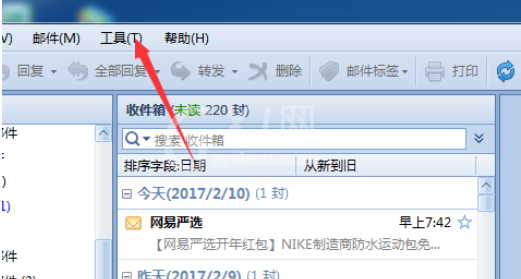
然后我们弹出了下拉菜单中“地址簿”的选项。
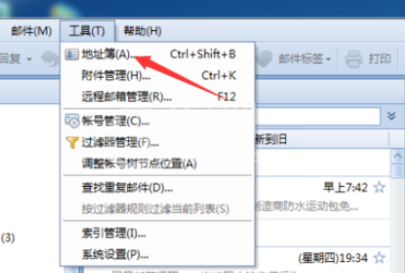
接着我们进入到了地址簿之后,进行点击菜单中的“工具”的选项。
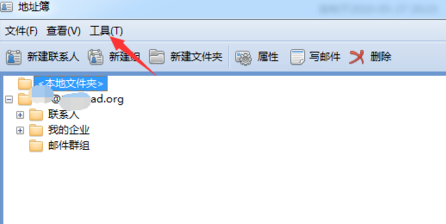
这时弹出了下拉菜单中进行选择为“导出”的选项。
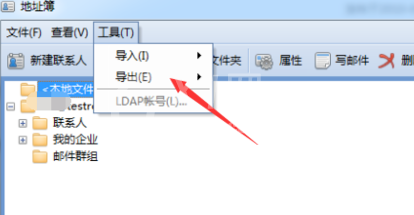
弹出了的下一级的菜单中进行选择为“foxmail地址簿目录”的选项。
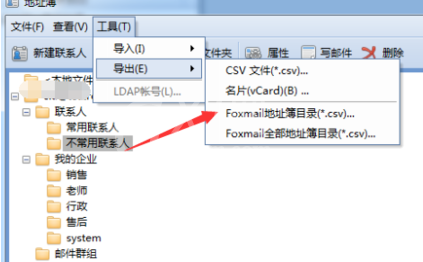
这样就会弹出了一个为向导的选项的窗口的界面中,进行导出文件保存为输入test,然后点击”下一步”的选项。
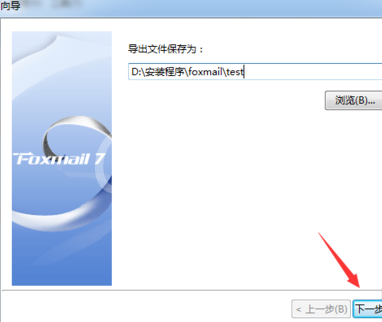
最后一步我们直接进行点击“完成”的选项。
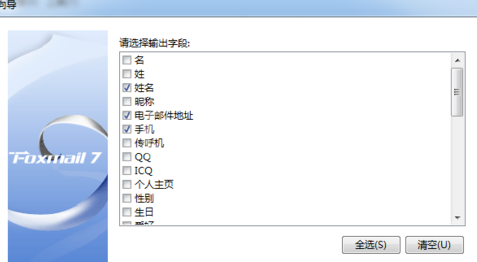
看完了上文为你们所描述的Foxmail导出通讯录联系人的操作流程介绍,同学们是不是都学会了呀!



























